修復:ChatGPT 授權訪問插件時出錯
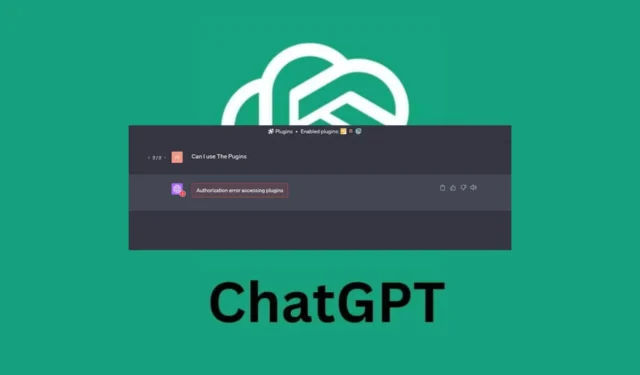
到目前為止,我們都已經習慣了各種可用的人工智能軟件,甚至已經習慣了添加插件。然而,用戶已經在社區平台上抱怨訪問插件時出現授權錯誤錯誤。
截至今天早上,當我嘗試使用帶有插件的 GPT4 時 – 我收到以下錯誤!訪問插件授權錯誤,無法處理任何內容。
當您想要添加功能時,插件會派上用場,因此您可以想像讓兩個程序一起工作是多麼輕鬆。那麼當遇到這樣的錯誤時該怎麼辦呢?以下是具體的操作方法。
為什麼 GPT 插件不起作用?
如果您最近啟用了ChatGPT 瀏覽器擴展,您就會知道它們在輕鬆、更快地完成工作方面的效率和效果。然而,當您發現自己無法處理任何事情時,這種效率可能是短暫的。
如果您只啟用了一個插件,您可以斷定它是問題的原因,但如果有多個擴展,則必須是一場猜謎遊戲才能找出罪魁禍首。那麼為什麼你的 GPT 插件不起作用呢?以下是一些可能的原因:
- 插件損壞– 某些插件出現問題的情況並不少見。如果是這種情況,您將無法在 ChatGPT 上生成任何內容。事實上,根據ChatGPT 論壇上的一位用戶的說法,一個特定的插件處於活動狀態是導致訪問插件問題的授權錯誤的原因。
我在 ScholarAI 上遇到了完全相同的問題。如果該插件處於活動狀態,那麼無論我向 ChatGPT 詢問什麼,我都會收到錯誤“訪問插件時出現授權錯誤”。
- 過時的瀏覽器– 如果您使用過時版本的瀏覽器,它可能與您正在使用的插件的最新版本不兼容,從而導致溝通不暢。
- 緩存損壞– 您也可能有一些損壞的緩存,這些緩存會干擾瀏覽器的工作方式。
- 服務器問題– 有時,不是插件有問題,而是服務器有問題。如果您的ChatGPT 已滿或出現問題,則該插件可能無法工作。
- 地理限制– 如果您嘗試訪問地理限制位置上的內容,該插件可能會失敗,因為它已被阻止。您必須首先繞過您所在國家/地區不可用的 ChatGPT 問題。
如何修復訪問插件的授權錯誤?
在嘗試任何技術故障排除之前,我們建議進行以下修復:
- 嘗試刷新您的瀏覽器。
- 註銷,然後重新登錄您的 ChatGPT 帳戶。
- 向開發人員驗證該插件是否可以運行。
- 確保您的瀏覽器是最新的。
- 驗證ChatGPT 服務狀態是否已啟動並正在運行。
- 等等吧。一些用戶表示,稍後嘗試該插件後,該插件就起作用了。
1.清除瀏覽器緩存和cookie
- 對於此步驟,我們將使用 Chrome 瀏覽器。
- 啟動 Chrome 瀏覽器,然後單擊右上角的三個垂直省略號。
- 選擇“設置”。

- 單擊隱私和安全,然後選擇清除瀏覽數據。
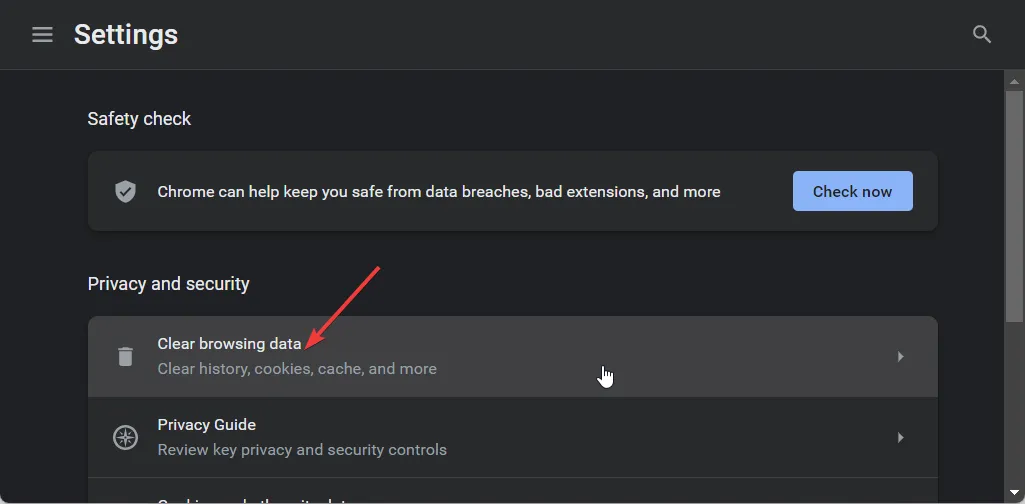
- 檢查 Cookie 和其他站點數據以及緩存的圖像和文件,然後點擊“清除數據”。
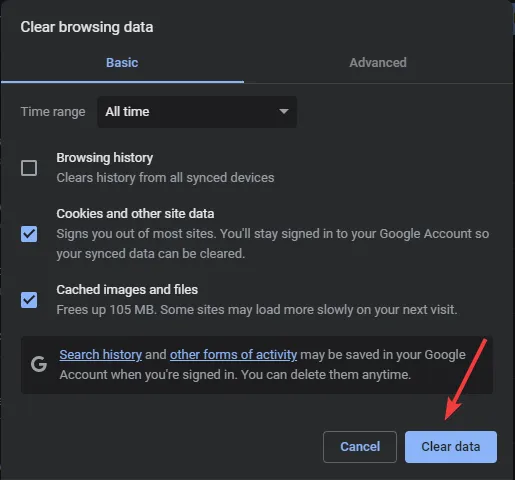
2.卸載並重新安裝ChatGPT插件
- 從瀏覽器訪問OpenAI 官方網站,並使用您的電子郵件和密碼登錄您的帳戶。
- 單擊插件按鈕。

- 導航至插件商店。
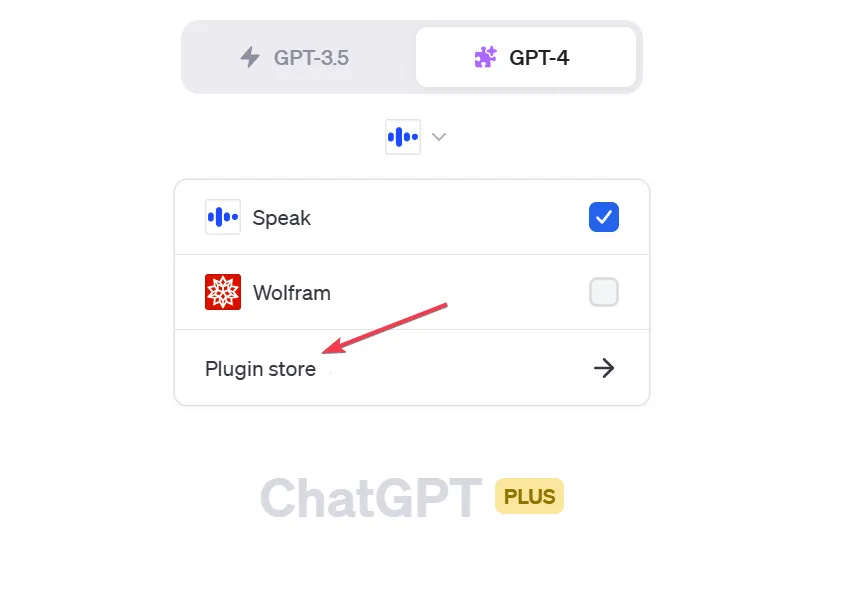
- 在商店中,轉到“已安裝”選項卡。找到有問題的插件並單擊“卸載”按鈕。
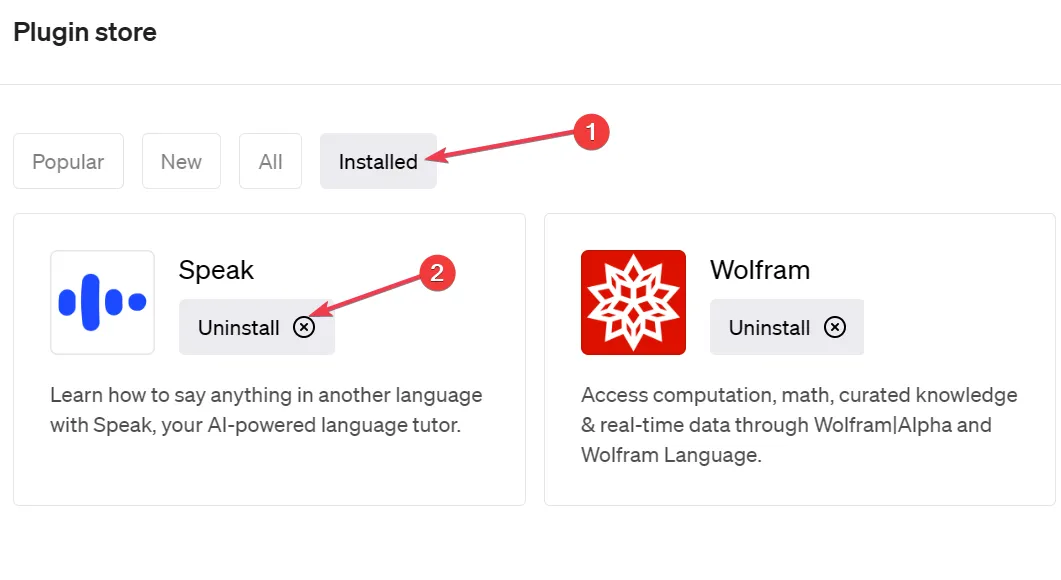
- 重新加載 ChatGPT 並安裝插件以查看其是否正常工作。
ScholarAI和chatwithPDF是最常見的遇到授權錯誤訪問插件問題的插件。
3.禁用VPN
- 單擊任務欄上的“開始”菜單圖標,然後選擇“設置”。
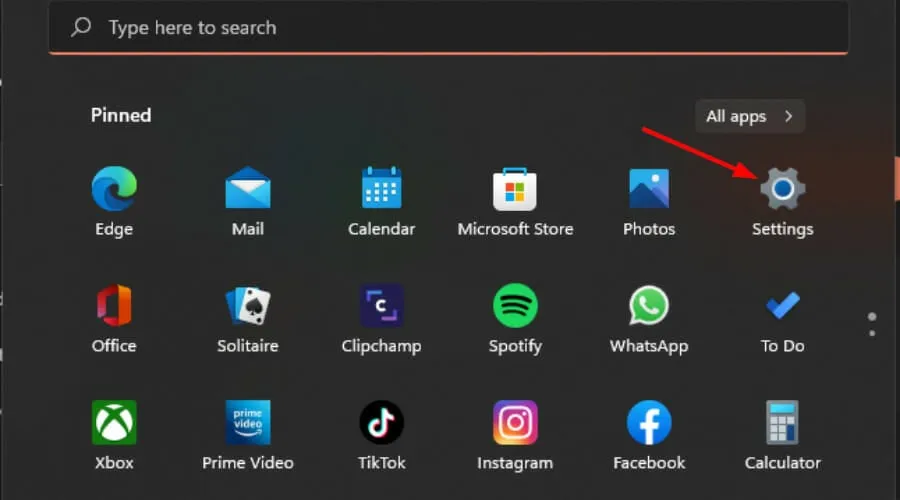
- 接下來,選擇網絡和互聯網,然後單擊右側菜單中的VPN 。

- 選擇要禁用的 VPN 連接,單擊下拉列表,然後選擇刪除。
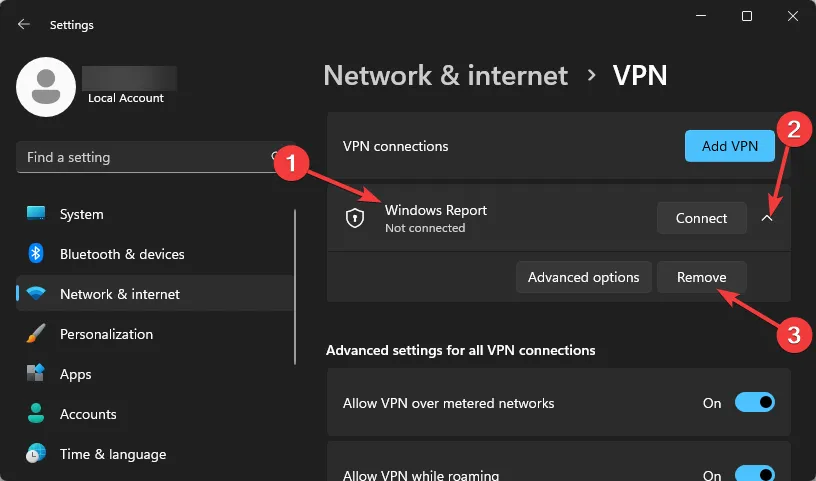
如果您所在的位置 ChatGPT 受到限制,則必須啟用 VPN 並選擇允許您訪問該服務的其他位置。
希望您已經能夠解決 ChatGPT 上訪問插件的授權錯誤問題。如果沒有,您可以嘗試其他瀏覽器,但如果問題仍然存在,請聯繫 ChatGPT 客戶支持。
幸運的是,這個問題不會影響所有 ChatGPT 插件,並且鑑於可用的擴展多種多樣,您一定會找到有問題的擴展的替代方案。
還是關於 ChatGPT 問題,看看當遇到異常高的需求錯誤時該怎麼辦,或者更好的是,嘗試他們的ChatGPT 專業版本。
這就是我們文章的總結,但如果我們的列表中缺少任何其他解決方案,請在評論部分與我們聊天並告訴我們。



發佈留言